Page 1

Цифровая рамка KODAK PULSE
Инструкция по эксплуатации
www.kodak.com
Для получения помощи посетите сайт www.kodak.com/go/pulseframesupport
Page 2
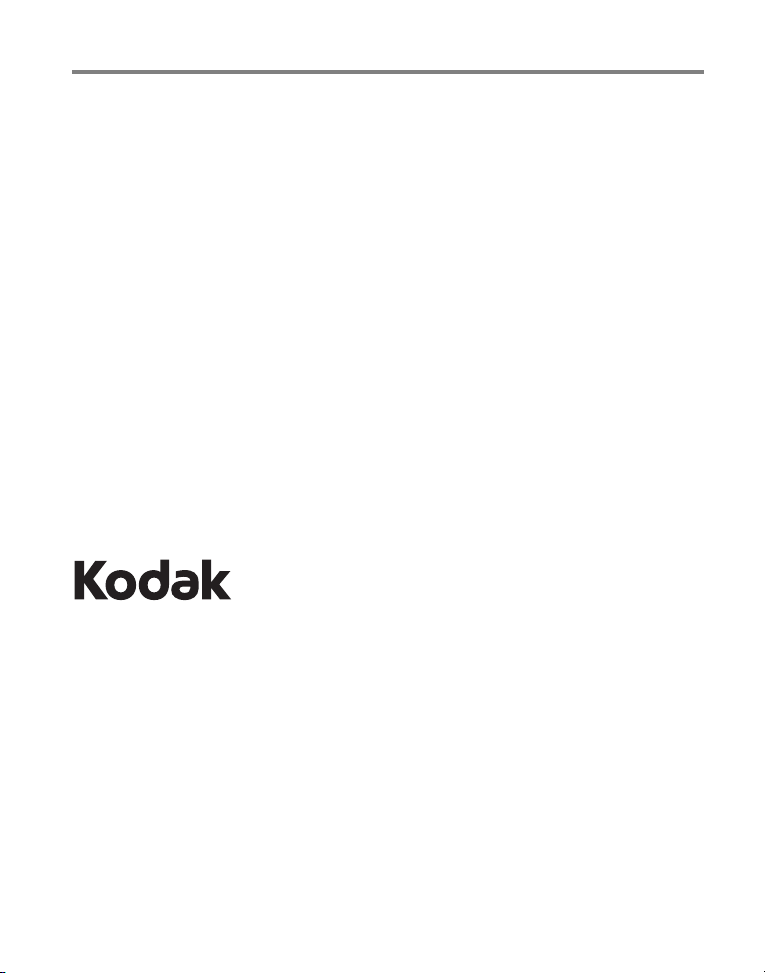
Eastman Kodak Company
Rochester, New York 14650
© Компания Eastman Kodak Company, 2010
Все изображения на дисплее являются смоделированными.
Kodak и Pulse являются зарегистрированными товарными знаками компании
Eastman Kodak Company.
P/N 4H6784_ru
Page 3
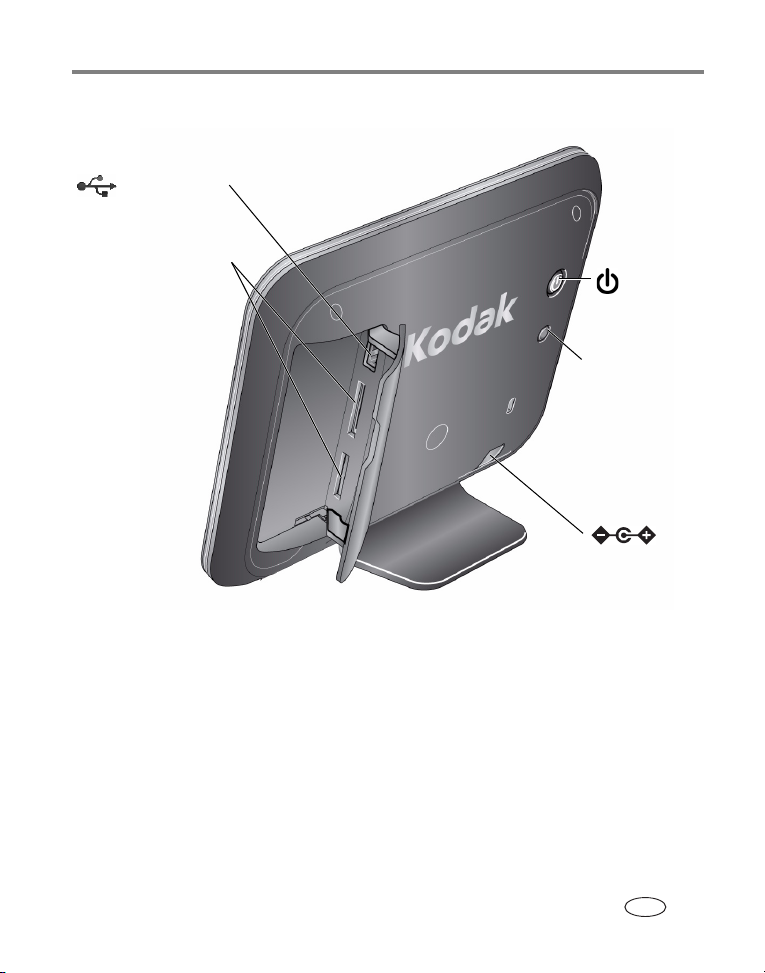
Задняя панель и разъемы
Кнопка
включения
питания
USB-разъем
2
Слот для карт
памяти
2
Разъем питания
постоянного
тока
1
Автоматический
тест
Внешний вид и органы управления
1
2
www.kodak.com/go/support
См. Подключение кабеля питания, стр.1.
См. Просмотр снимков с карты памяти или USB-устройства, стр.12.
RU
i
Page 4

Внешний вид и органы управления
1 72 653 4
8 8
9
Экранные значки-кнопки
1 Воспроизведение — показ слайд-шоу.
2 Коллаж — просмотр циклического слайд-шоу, состоящего из шести снимков.
3 Информация — просмотр сведений о снимке.
4 Удалить — удаление снимков из рамки.
5 Копирование — копирование снимков с карты памяти или USB-устройства во
встроенную память цифровой рамки (доступна только при подключенных карте памяти
или USB-устройстве).
6 Время отображения снимка на
7 Друзья — группировка снимков в соответствии с отправителем (вы также можете
просматривать снимки на установленной карте памяти или USB-устройстве).
8 Назад/Далее — просмотр предыдущего/следующего снимка на цифровой рамке.
9 Автоматический тест — проверка/устранение неполадок соединения с сетью
(появляется если произошла ошибка
экране и тип перехода от одного снимка к другому.
соединения).
ii
RU
www.kodak.com/go/support
Page 5
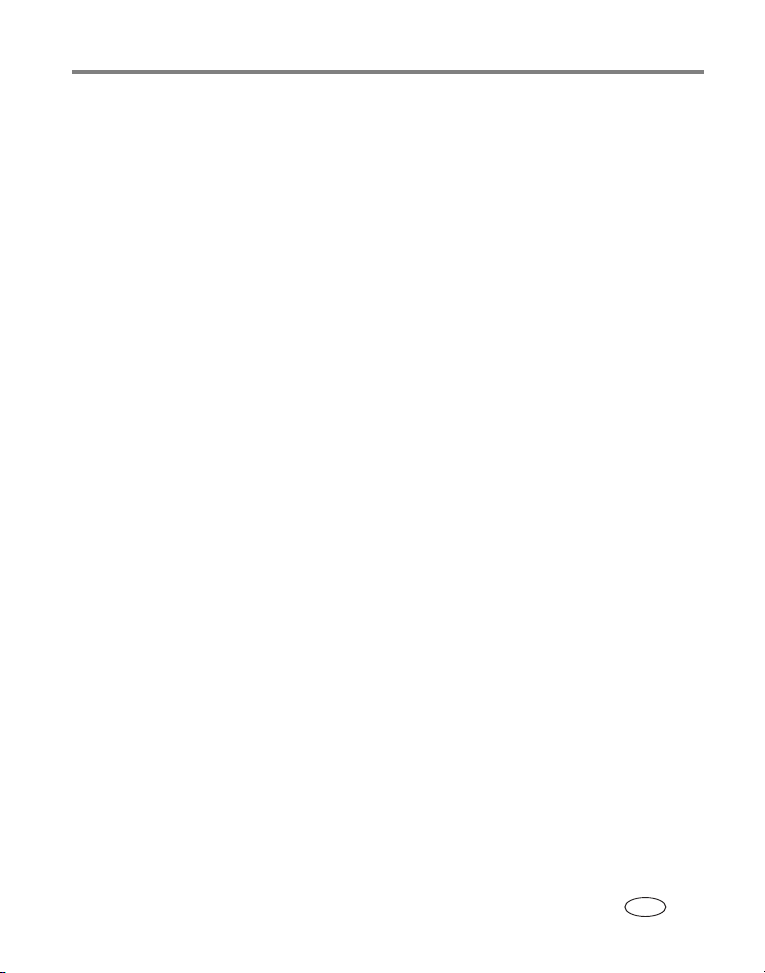
Содержание
1 Начало работы ............................................................................................. 1
Подключение кабеля питания ........................................................................... 1
Включение/выключение фоторамки.................................................................. 2
Установка языка.................................................................................................. 3
Подключение к беспроводной сети................................................................... 3
Активация цифровой рамки ............................................................................... 9
Добавление снимков в цифровую рамку ........................................................ 10
2 Просмотр снимков ..................................................................................... 11
Просмотр снимков из встроенной памяти ...................................................... 11
Просмотр снимков с карты памяти или USB-устройства .............................. 12
Управление просмотром снимков ................................................................... 14
Изменение скорости воспроизведения и типов переходов........................... 15
Просмотр снимков в режиме коллажа ............................................................ 16
3 Дополнительные возможности фоторамки .............................................. 17
Учетная запись на сайте .................................................................................. 17
Получение и просмотр снимков от друзей ..................................................... 18
Удаление снимков ............................................................................................ 20
Копирование снимков во встроенную память ................................................ 21
Уход за рамкой.................................................................................................. 22
4 Устранение неполадок и поддержка ........................................................ 24
Получение справки по цифровой рамке ......................................................... 24
Неисправности при работе рамки ................................................................... 25
Дополнительная информация о рамке ........................................................... 26
1
www.kodak.com/go/support
RU
iii
Page 6
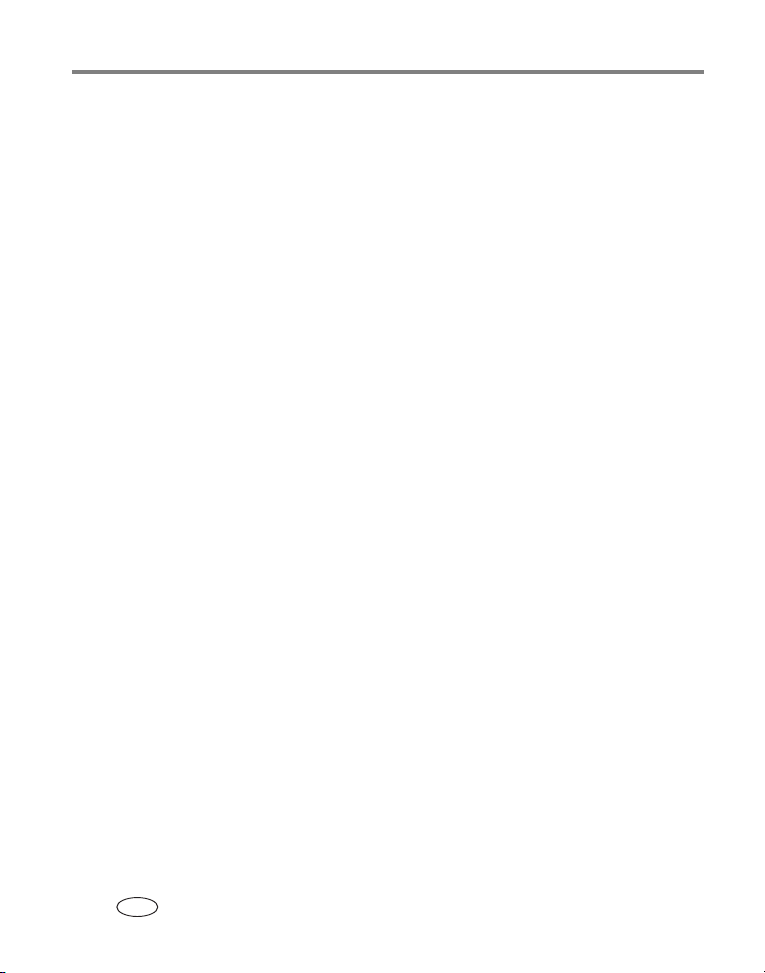
Содержание
5 Приложение ................................................................................................ 27
Технические характеристики цифровой рамки .............................................. 27
Инструкции по технике безопасности ............................................................. 28
Дополнительный уход и обслуживание .......................................................... 29
Ограниченная гарантия.................................................................................... 30
Соответствие нормативным требованиям ..................................................... 32
iv
RU
www.kodak.com/go/support
Page 7
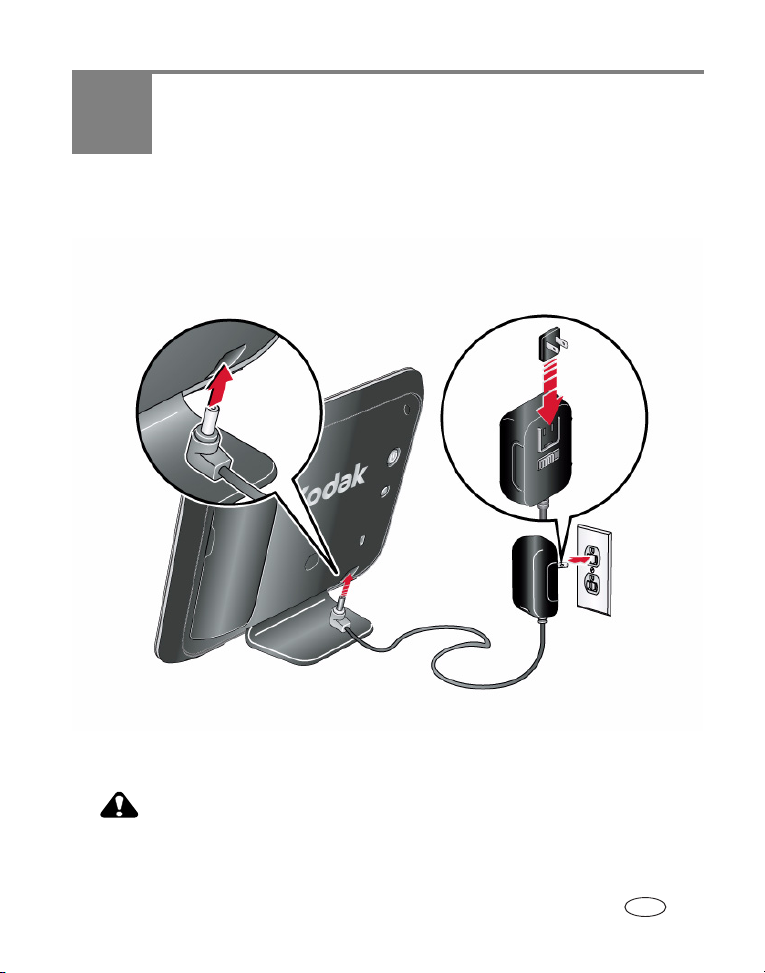
1
ВНИМАНИЕ:
Кабель питания может отличаться
от изображенного на рисунке.
Если в комплект поставки входит
несколько вилок питания, используйте
вилку, подходящую для вашей розетки.
Начало работы
Подключение кабеля питания
ПРИМЕЧАНИЕ. При первом подсоединении кабеля цифровая рамка автоматически включается.
Не используйте данный кабель питания с другими устройствами,
включая цифровые фотокамеры.
www.kodak.com/go/support
RU
1
Page 8
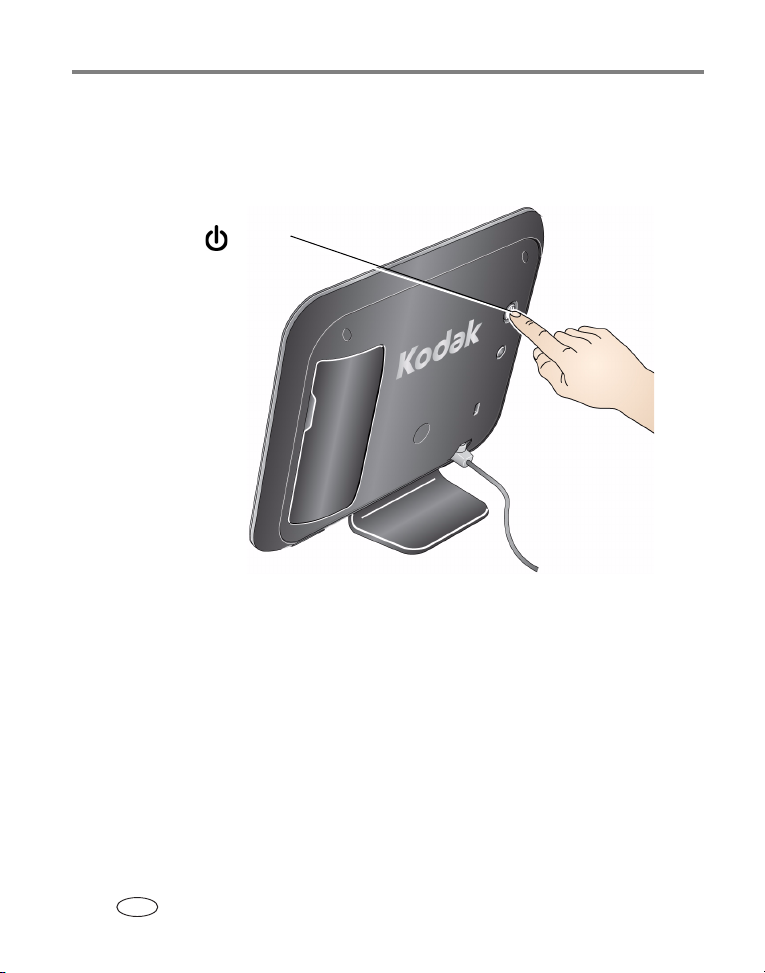
Начало работы
Кнопка
включения
питания
Включение/выключение фоторамки
ПРИМЕЧАНИЕ. При первом подсоединении кабеля цифровая рамка автоматически включается.
Нажмите кнопку включения питания для включения/выключения цифровой рамки.
ПРИМЕЧАНИЕ. Цифровая рамка настроена на экономию электроэнергии и автоматически
2
выключается ночью и включается утром. Можно изменить частоту включений/
выключений или отключить этот режим: после того, как вы создадите учетную запись
онлайн и активируете цифровую рамку (см. Активация цифровой рамки стр.9),
зарегистрируйте учетную запись на www.kodakpulse.com, затем кликните Настройки
фоторамки.
RU
www.kodak.com/go/support
Page 9
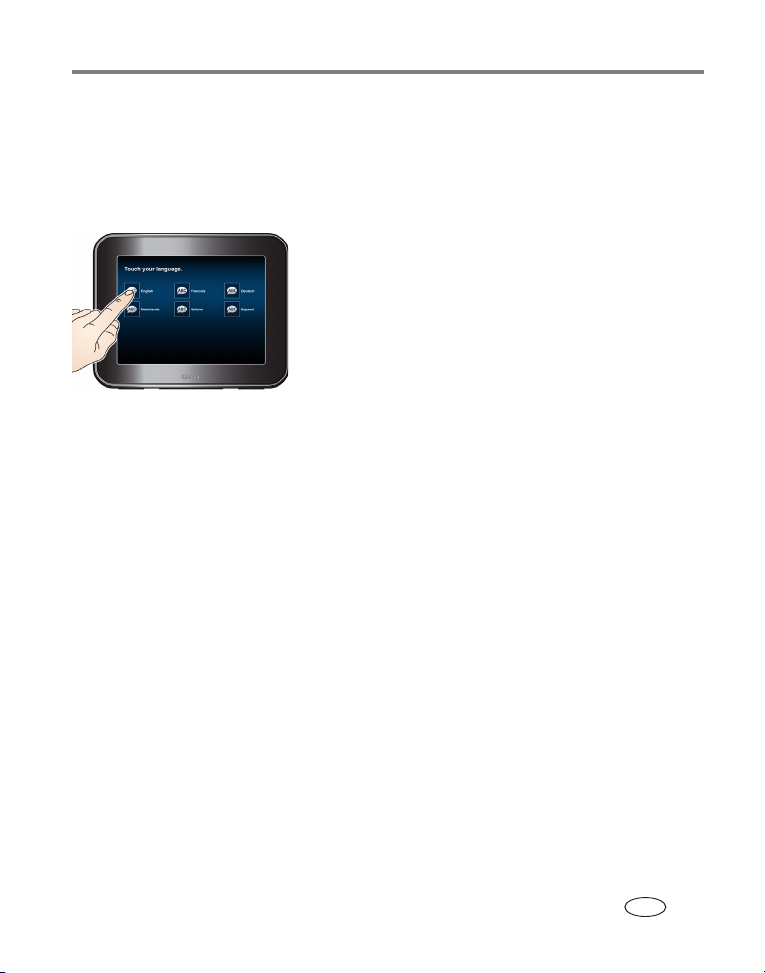
Начало работы
Установка языка
При первом включении отображается окно выбора языка. Выберите свой язык
ПРИМЕЧАНИЕ. Если кто-либо уже настраивал вашу цифровую рамку, язык может быть установлен
ив этом случае окно выбора языка не отображается.
После установки языка вы можете изменить его
только на сайте KODAK PULSE. После того, как
вы зарегистрировали бесплатную учетную запись
и активировали цифровую рамку (см. Активация
цифровой рамки стр.9), войдите в систему на
www.kodakpulse.com, затем щелкните Настройки
фоторамки.
Подключение к беспроводной сети
После подключения фоторамки к Интернет через беспроводную сеть можно
произвести множество действий, включая добавление снимков с компьютера на
цифровую рамку, получение снимков от друзей, изменение настроек фоторамки
имногое другое.
ПРИМЕЧАНИЕ. Если вы не уверены в наличии беспроводной сети, обратитесь к лицу,
настраивавшему вашу сеть.
www.kodak.com/go/support
RU
3
Page 10
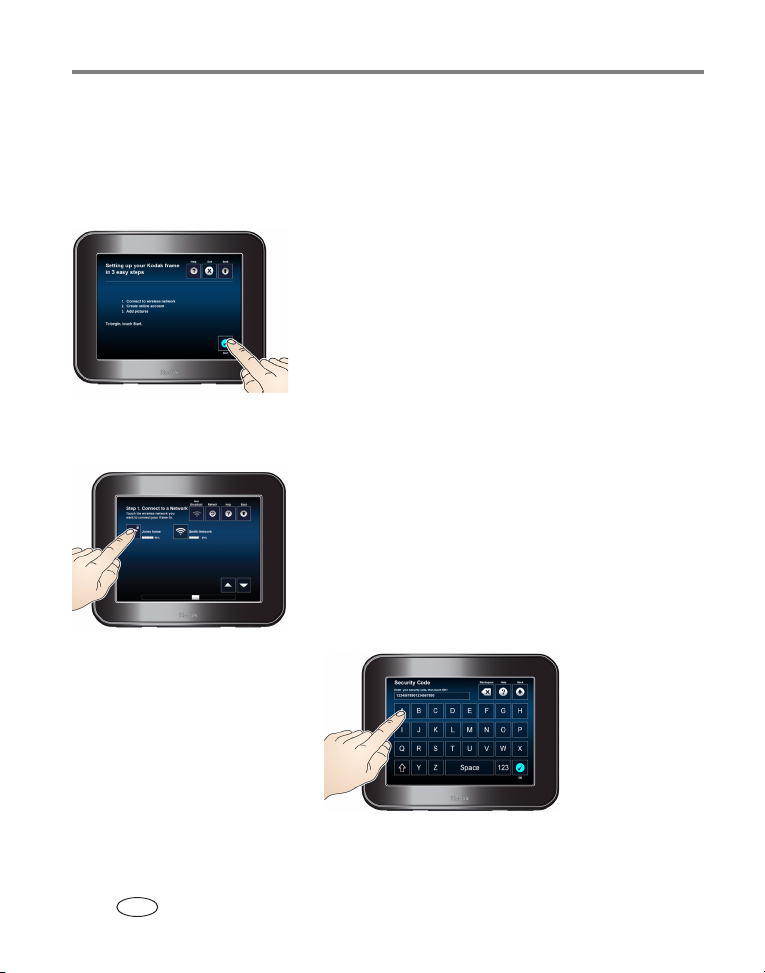
Начало работы
Использование помощника настройки сети
При первой настройке цифровой рамки появляется помощник настройки сети.
ПРИМЕЧАНИЕ. Если кто-либо уже настраивал вашу фоторамку, на экране может отображаться
меньше шагов.
1
Коснитесь
Коснитесь
языка или коснитесь
настройки беспроводного соединения и перейти
крежиму просмотра слайд-шоу (см. Глава 2,
Просмотр снимков).
Отображается список доступных беспроводных
сетей.
Если беспроводная сеть не найдена, см. стр.5.
2
Выберите вашу сеть.
Если ваш роутер поддерживает Защищенное
Соединение Wi-Fi (WPS), см. стр.6.
Если ваша сеть защищена
проверьте тип защиты Wi-Fi, затем введите код
безопасности для вашей сети при помощи
экранной клавиатуры :
Старт
.
Назад
чтобы перейти к окну выбора
Выход
чтобы пропустить
, после появления
ПРИМЕЧАНИЕ. Код безопасности чувствителен к регистру.
4
RU
www.kodak.com/go/support
Page 11
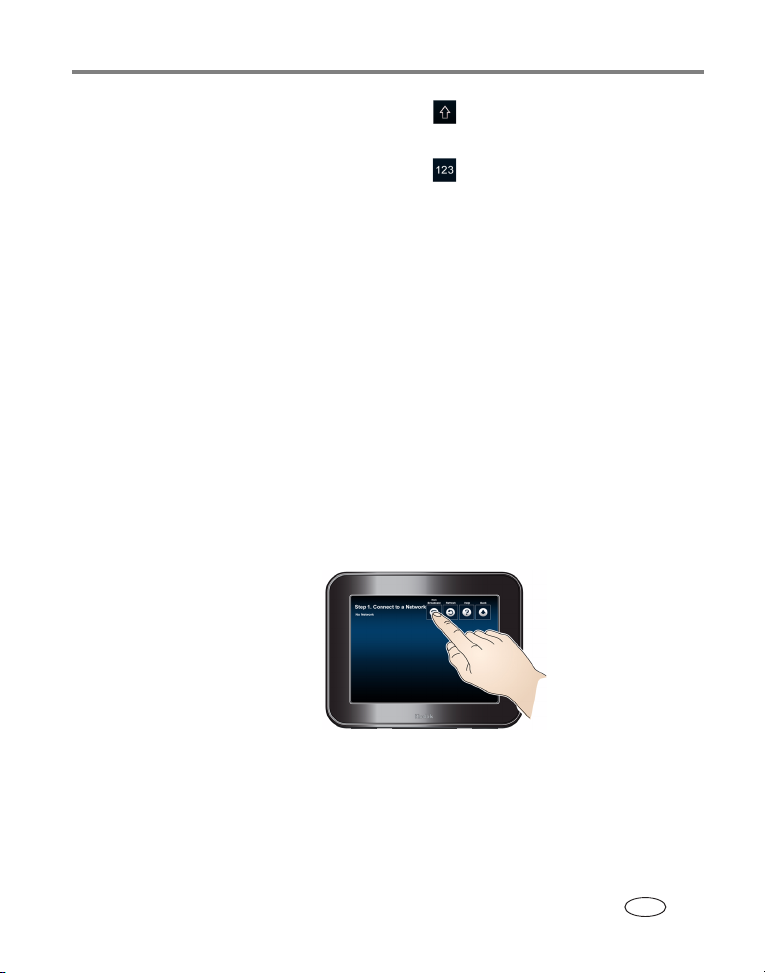
Начало работы
■
Коснитесь для переключения между
регистрами.
■
Коснитесь для ввода цифр и специальных
символов.
■
После завершения нажмите кнопку OK.
Если вы не знаете своего типа или кода
безопасности, узнайте его у того, кто настраивал
вашу сеть.
Цифровая рамка выполняет поиск доступных
беспроводных сетей. При успешном
подключении появляется соответствующее
сообщение.
Если беспроводная сеть не найдена:
Передвиньте рамку ближе к роутеру, затем коснитесь
Обновить
.
Если беспроводная сеть все еще не найдена, это может означать, что имя сети
(SSID) не сообщается. Чтобы ввести вручную:
1
Коснитесь
Скрытое
.
www.kodak.com/go/support
Отобразится экранная клавиатура.
2
Введите имя сети (SSID). Если вы не знаете
вашего имени сети, узнайте его у того,
кто настраивал вашу сеть.
ПРИМЕЧАНИЕ. SSID чувствительны к регистру.
RU
5
Page 12
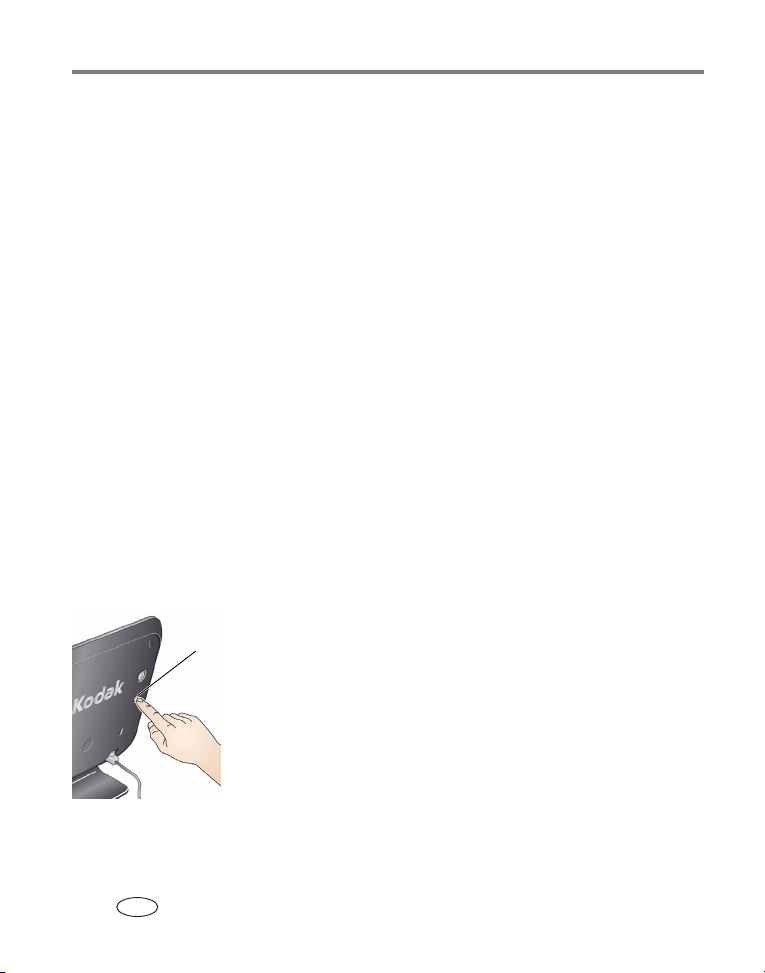
Начало работы
Готовн ость
Автоматический тест
Если у вас защищенная сеть
, после появления
запроса проверьте тип защиты Wi-Fi, затем
введите код безопасности для вашей сети.
ПРИМЕЧАНИЕ. Код безопасности чувствителен к регистру.
3
После завершения нажмите кнопку OK.
Если ваш роутер поддерживает Защищенное Соединение Wi-Fi (WPS)
После выбора сети появляется экран WPS.
Нажмите кнопку WPS на роутере для автоматического соединения с беспроводной
сетью.
■
Если у вас защищенная сеть
, коснитесь
Указать код безопасности
, затем
введите код безопасности для вашей сети. Если вы не знаете вашего кода
безопасности, узнайте его у того, кто настраивал вашу сеть.
■
Если для вашей сети требуется PIN
, коснитесь
Расширенный PIN
, затем
введите PIN. PIN обычно можно найти непосредственно на роутере. Если вы не
знаете своего PIN, узнайте его у того, кто настраивал вашу сеть.
Для того, чтобы открыть помощник настройки сети позже
Нажмите кнопку Автоматический тест на задней
1
панели фоторамки.
6
RU
www.kodak.com/go/support
Page 13

Начало работы
2
После проверки состояния сети коснитесь
на экране фоторамки.
ПРИМЕЧАНИЕ. Вы так же можете коснуться
этот элемент отображен. Если вы сделали это,
следуйте указаниям на экране.
3
Коснитесь
4
Коснитесь
ПРИМЕЧАНИЕ. Если кто-либо уже настраивал вашу фоторамку,
Отображается список доступных беспроводных
сетей.
Помощник настройки сети
Старт
.
на экране может отображаться меньше шагов.
Исправить
Сеть
, если
.
Расширенное меню настроек сети
Для изменения дополнительных настроек сети включая DHCP, IP-адрес, маску
подсети, шлюз, адрес DNS-сервера и информацию о настройках прокси-сервера,
см. Для того, чтобы открыть помощник настройки сети позже, стр.6, затем
коснитесь
Для очистки всех настроек сети коснитесь
www.kodak.com/go/support
Расширенное меню настроек сети
Удаление из сети
.
.
7
RU
Page 14
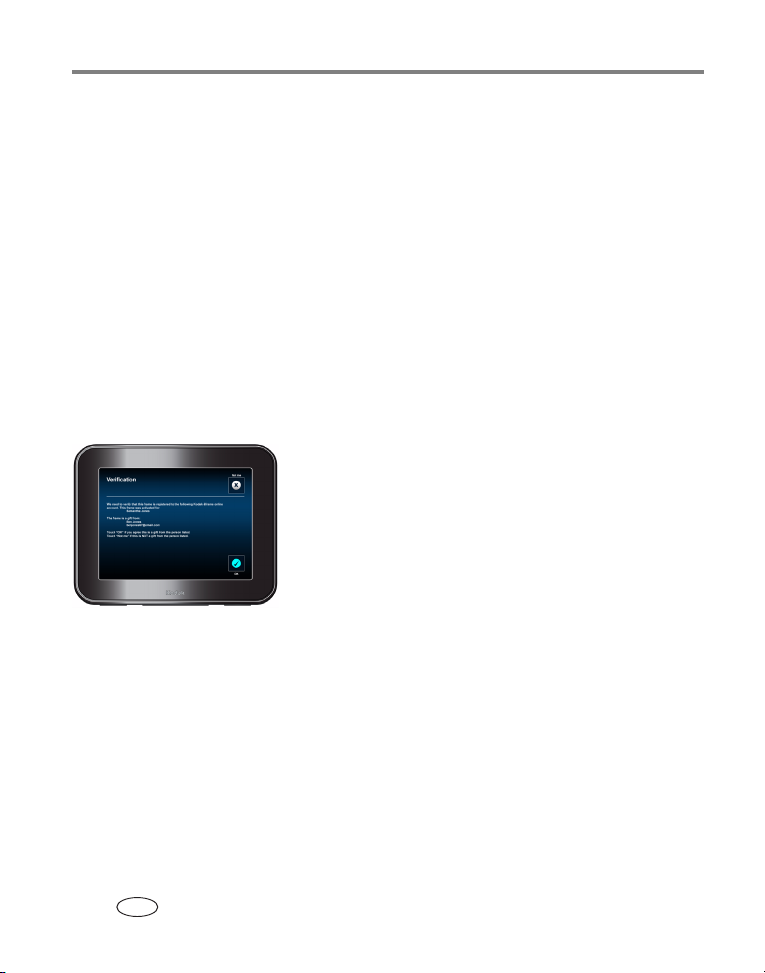
Начало работы
Настроена ли ваша фоторамка?
Нет
, фоторамка нуждается в настройке.
Нет проблем, это просто! Всё, что вам необходимо сделать после подключения
к беспроводной сети, — активировать фоторамку (см. стр.9), а затем добавить
снимки (см. стр.10).
Да
, кто-то еще имеет доступ к моей фоторамке, или я уже активировал фоторамку
в своей учетной записи www.kodakpulse.com.
Хорошая новость: теперь настройка стала легче! После подключения к сети вы
можете получить запрос на проверку информации о себе. Если отображена верная
OK
информация, коснитесь
Экран приветствия появляется после того, как вы коснетесь
были добавлены на фоторамку, доступна опция
Воспроизведение
О том, как добавить больше снимков на фоторамку, см. стр.10.
Для получения дополнительной информации о просмотре снимков на фоторамке
см. стр.11.
После касания пункта
касание
текущей учетной записи. Затем вы можете настроить фоторамку с самого начала,
начав с пункта Активация цифровой рамки, стр.9.
Не я
для просмотра своих снимков.
удаляет все снимки на фоторамке, и фоторамка удаляется из
на фоторамке, или
Не я
отображается сообщение о подтверждении. Повторное
Не я,
если информация неверна.
OK
. Если снимки уже
Воспроизведение
. Выберите
8
RU
www.kodak.com/go/support
Page 15

Начало работы
Активация цифровой рамки
При первом подключении к сети появляется экран активации (см. стр.3).
Активация фоторамки — это первый шаг к добавлению снимков с компьютера на
фоторамку с помощью бесплатного Web-приложения. Кроме того, вы можете
настроить свою учетную запись так, чтобы вы и ваши друзья могли отправлять
снимки на вашу фоторамку по электронной почте. Также
снимков на фоторамку из KODAK Gallery или из аккаунтов социальной сети
FACEBOOK.
ПРИМЕЧАНИЕ. Если кто-либо уже настраивал вашу фоторамку или вы добавили фоторамку в свою
учетную запись на www.kodakpulse.com, она может быть уже активирована, иэкран
активации не откроется.
Вы можете активировать несколько цифровых рамок в своей учетной записи.
1
Запишите и сохраните код активации.
ПРИМЕЧАНИЕ. 12-значный код активации также можно найти
под серийным номером на упаковке изделия.
Может быть использован любой из двух кодов
активации.
возможно добавление
www.kodak.com/go/support
2
Посетите www.kodakpulse.com для того, чтобы
создать новую учетную запись или войти под
существующей записью. Следуйте инструкциям
и введите код активации, когда появится
соответствующий запрос.
Цифровая рамка обращается к Web-серверу для
проверки информации учетной записи.
RU
9
Page 16

Начало работы
Добавление снимков в цифровую рамку
После активации фоторамки (см. стр.9), используйте бесплатную учетную запись
на сайте для добавления на фоторамку снимков, хранящихся на компьютере.
1
Перейдите на www.kodakpulse.com, затем создайте учетную запись или
войдите под уже зарегистрированной.
Если цифровая рамка всё еще не активирована, сделайте это прямо сейчас
(см. стр.9).
ВНИМАНИЕ!
2
Следуйте инструкциям, чтобы выбрать снимки для добавления на цифровую
рамку. Или пригласите гостей добавить снимки на фоторамку. Для получения
дополнительной информации щелкните Справка.
ПРИМЕЧАНИЕ. Вы также можете копировать снимки с карты памяти или USB-устройства во
Фоторамка должна быть активирована перед добавлением снимков с компьютера.
встроенную память фоторамки. (см. стр.21).
10
RU
www.kodak.com/go/support
Page 17

2
Если к рамке не подключена карта памяти или USB-устройство, воспроизводятся
снимки из встроенной памяти.
Если к рамке подключена карта памяти или USB-устройство, то воспроизводятся
снимки с данного подключенного носителя.
ПРИМЕЧАНИЕ. В вашей рамке могут быть образцы снимков, которые будут воспроизводиться только
Просмотр снимков
в случае отсутствия загруженных снимков (на карте памяти, USB-устройстве или во
встроенной памяти). Образцы снимков удалить нельзя.
Для завершения слайд-шоу образцов снимков добавьте снимки на фоторамку
(см. стр.10) вставьте карту памяти или USB-устройство (см. стр.12), или
кнопку Контроль готовности на задней панели фоторамки (см. стр.25).
нажмите
Просмотр снимков из встроенной памяти
■
Включите рамку. Если вы впервые используете цифровую рамку, см. Глава 1,
Начало работы.
Если нет карты памяти или USB-устройства, автоматически
воспроизводятся снимки из встроенной памяти.
Если вы в настоящее время просматриваете снимки из карты памяти или
USB-устройства
a
Коснитесь экрана для просмотра пунктов меню.
b
Коснитесь кнопки Друзья .
, извлеките карту памяти или USB-устройство, или:
c
Коснитесь
Снимки из встроенной памяти рамки воспроизводятся автоматически.
www.kodak.com/go/support
Воспроизвести все
.
RU
11
Page 18

Просмотр снимков
Multimedia Card (MMC)
Чтобы вставить карту, вдвиньте ее в слот до упора.
Чтобы извлечь карту, выньте ее из слота.
*ВНИМАНИЕ: Нельзя вставлять карты
MS Duo или MS PRO Duo в верхний слот.
Карта может застрять в слоте.
xD-Picture Card
SECURE DIGITAL/SECURE DIGITAL High
Capacity (SDHC)
Нижний слот:
MS Duo, MS PRO Duo
MEMORY STICK (MS), MS PRO
Верхний слот*:
Просмотр снимков с карты памяти или USBустройства
Включите рамку. Вставьте карту памяти или подключите USB-устройство со
снимками.
12
RU
www.kodak.com/go/support
Page 19

Воспроизведение ваших снимков начинается автоматически.
Поддерживаемые устройства USB включают флэшнакопитель, карт-ридер, жесткий диск* и др.
USB-устройства и кабели продаются отдельно.
* Внешние жесткие диски должны иметь
собственный источник питания и файловую
систему FAT32.
Просмотр снимков
Если вы в настоящее время просматриваете снимки из встроенной памяти
извлеките карту памяти или USB-устройство и установите его заново, или:
a
Коснитесь экрана для просмотра пунктов меню.
b
Коснитесь кнопки Друзья .
c
Коснитесь
ПРИМЕЧАНИЕ. Отображение кнопки "Воспроизвести все" зависит от установленного типа носителя.
Воспроизводятся снимки с карты памяти или USB-носителя.
Воспроизвести все
.
www.kodak.com/go/support
RU
,
13
Page 20

Просмотр снимков
Предыдущее
изображение
Следующее
изображение
Воспроизведение
Для перехода между снимками коснитесь или проведите пальцем
влево
или
вправо
вдоль экрана.
Для запуска слайд-шоу коснитесь кнопки Воспроизведение . Для остановки слайдшоу коснитесь экрана.
Коснитесь экрана для просмотра пунктов меню.
Коснитесь кнопки Информация , чтобы увидеть сведения о снимках.
Информация
Управление просмотром снимков
14
RU
www.kodak.com/go/support
Page 21

Просмотр снимков
1. Коснитесь экрана для доступа к
пунктам меню, затем коснитесь
кнопки Переход .
2. Выберите тип перехода (см. ниже).
Изменение скорости воспроизведения и типов переходов
Определите, как долго снимок отображается на экране и тип перехода от одного
снимка к другому.
3 секунды, вытеснение
10 секунды, выведение
с выведением.
10 секунд, зумирование и панорамирование
с медленным зумированием и эффектом панорамирования, с затемнением через
каждые 10 секунд.
30 секунд, выведение
30 минут, затемнение
Умный
— вначале снимки меняются каждые 3 секунды, но, если экран не трогать,
время между сменой снимков постепенно увеличивается до 30 минут.
www.kodak.com/go/support
— снимки меняются каждые 3 секунды с затемнением.
(по умолчанию) — снимки меняются каждые 10 секунды
— снимки показываются
— снимки меняются каждые 30 секунд с затемнением.
— снимки меняются каждые 30 минут с затемнением.
RU
15
Page 22

Просмотр снимков
Коснитесь экрана для доступа к пунктам
меню, затем коснитесь кнопки Коллаж .
Для выхода из режима Коллаж
коснитесь снимка.
5 снимков в случайном порядке появляются на
экране и меняются каждые несколько секунд.
Снимок отображается
в полноэкранном режиме просмотра.
Просмотр снимков в режиме коллажа
Просмотр циклического слайд-шоу, состоящего из пяти снимков.
16
RU
www.kodak.com/go/support
Page 23

3
Дополнительные возможности фоторамки
Учетная запись на сайте
После создания бесплатной учетной записи и активирования цифровой рамки
(см. стр.9) на www.kodakpulse.com доступны следующие функции:
- добавление новой цифровой рамки
KODAK PULSE в учетную запись
- назначение адреса электронной почты
для цифровой рамки
- разрешение добавлять снимки из
учетной записи KODAK Gallery
- изменение настроек цифровой рамки,
часовой пояс, время включения/
включая
выключения, способ перехода от снимка
кснимку во время слайд-шоу, языки
и информацию учетной записи
- добавление снимков в цифровую рамку или их
удаление
- приглашение гостей для добавления снимков
на цифровую рамку
- разрешение добавлять снимки из выбранных
аккаунтов социальной сети FACEBOOK
- получение дополнительной информации
о рамке
www.kodak.com/go/support
RU
17
Page 24

Дополнительные возможности фоторамки
Получение и просмотр снимков от друзей
Получение снимков от друзей
Когда цифровая рамка получает новые снимки от друзей (см. стр.10), снимки
добавляются на фоторамку, и появляется соответствующее сообщение.
Коснитесь
шоу. Когда слайд-шоу завершилось, коснитесь
повторного просмотра, или коснитесь
Воспроизвести сейчас
для просмотра новых снимков в режиме слайд-
Гото во
Воспроизвести снова
, чтобы выйти.
для
Коснитесь
со снимками, уже имеющимися на цифровой рамке.
Воспроизвести позже
ПРИМЕЧАНИЕ. Если на вашу фоторамку недавно были добавлены новые снимки,
на значке Друзья, появляется красная точка.
для случайного просмотра в общем слайд-шоу
Просмотр снимков друзей
1
Коснитесь экрана для просмотра пунктов меню,
затем коснитесь кнопки Друзья .
На экране появится список всех друзей,
у которых есть общие снимки с вами.
18
RU
www.kodak.com/go/support
Page 25

Дополнительные возможности фоторамки
2
Коснитесь имени друга, чьи снимки вы хотите
просмотреть.
ПРИМЕЧАНИЕ.
На значках тех друзей, которые
недавно добавили новые снимки на
вашу цифровую рамку, появляется
красная точка .
Или, чтобы просмотреть снимки, присланные всеми
друзьями, коснитесь
Воспроизвести все
.
Для просмотра самых последних снимков
отправленных всеми друзьями, коснитесь
Воспроизвести последние
.
ПРИМЕЧАНИЕ. Если на вашу фоторамку недавно
были добавлены новые снимки, на
значке
Воспроизвести последние
появляется красная точка .
Снимки отображаются в виде слайд-шоу.
3
Когда слайд-шоу завершилось, коснитесь
Воспроизвести снова
просмотра, или коснитесь
для повторного
Готово
, чтобы выйти.
www.kodak.com/go/support
RU
19
Page 26

Дополнительные возможности фоторамки
Удаление снимков
Вы можете удалить снимки из встроенной памяти рамки, или с карты памяти,
или с USB-устройства.
ВНИМАНИЕ!
Вы можете удалить несколько фотографий из внутренней памяти вашей
фоторамки через сайт KODAK PULSE в Интернете. После того как вы создали
бесплатную учетную запись онлайн и активировали свою цифровую рамку
(см. стр.9), войдите в свою учетную запись на сайте www.kodakpulse.com,
затем выберите вкладку Все снимки.
Чтобы избежать удаления снимков из установленной карты памяти или
USB-устройства, извлеките их перед удалением снимков с фоторамки.
1
Перейдите на снимок, который вы хотите удалить,
затем нажмите кнопку Удалит ь .
2
Коснитесь
удаления.
Снимок удаляется.
Для выхода без удаления коснитесь
Удалить снимок
для подтверждения
Отмена
.
20
RU
www.kodak.com/go/support
Page 27

Дополнительные возможности фоторамки
ВНИМАНИЕ:
Копирование снимков во встроенную память
Копирование снимков с карты памяти или USB-устройства во встроенную память рамки.
ПРИМЕЧАНИЕ. Копирование на карту памяти или USB-устройство не поддерживается.
1
Установи те карту памяти или подсоедините
USB-устройство (см. стр.12).
Начало воспроизведения изображений.
2
Коснитесь экрана для просмотра пунктов меню,
затем коснитесь кнопки Копирование .
Извлечение карты памяти или
отсоединение внешнего устройства во
время процесса копирования может
привести к повреждению карты памяти,
снимков или внешнего устройства.
3
Чтобы скопировать отображаемый в данное
время снимок коснитесь
Чтобы скопировать все снимки на карту памяти
или USB-устройство, коснитесь
Выбранные снимки были скопированы во
встроенную память фоторамки.
Для выхода без удаления коснитесь
ПРИМЕЧАНИЕ. Разрешение копий, добавляемых на цифровую
рамку, автоматически меняется на более низкое
разрешение (меньший размер). Полное
разрешение снимков не требуется для
просмотра и приводит к быстрому заполнению
памяти рамки.
Текущий снимок
Все снимки
Отмена
.
.
.
www.kodak.com/go/support
RU
21
Page 28

Дополнительные возможности фоторамки
Автоматический тест
Уход за рамкой
Чистка фоторамки
ВНИМАНИЕ!
Осторожно
Для удаления отпечатков пальцев протрите немного сильнее.
Проверка настроек фоторамки
При помощи значка
— серийный номер — имя учетной записи фоторамки
— версия прошивки — имя администратора учетной записи фоторамки
— MAC-адрес — имя владельца учетной записи фоторамки
Всегда отключайте питание перед чисткой. Не используйте воду, чистящие растворы
или клейкие вещества на рамке или какой-либо ее части.
протрите рамку и экран входящей в комплект чистящей салфеткой.
Информация
может быть проверено следующее:
1
Нажмите кнопку Автоматический тест на задней
панели фоторамки.
2
После проверки соединения коснитесь
Информация
.
22
RU
www.kodak.com/go/support
Page 29

Дополнительные возможности фоторамки
ВНИМАНИЕ:
Проверка прошивки
Прошивкой называется программа, которая управляет работой рамки. Цифровая
рамка автоматически сообщит вам, когда станет доступна новая прошивка.
Следуйте указаниям на экране по установке программы.
Для проверки прошивки или доступных обновлений в любое время:
1
Следуйте инструкциям на Проверка настроек фоторамки, стр.22.
2
Коснитесь
Проверить обновления для рамки
чтобы проверить обновления
прошивки.
Если опция
Доступно новое обновление
отображается, новая прошивка
доступна для загрузки. Коснитесь этой опции, чтобы начать обновление.
Не выключайте рамку во время обновления! Это может навсегда
испортить фоторамку!
Экран обновления прошивки появится, когда новая прошивка будет загружена и установлена.
www.kodak.com/go/support
RU
23
Page 30

4
Для получения пошаговой помощи по данному продукту посетите сайт
www.kodak.com/go/pulseframesupport, затем выберите "Пошаговое решение
проблем и устранение неполадок".
Устранение неполадок и поддержка
Получение справки по цифровой рамке
Кнопка Помощь
Коснитесь кнопки Помощь (доступна на большинстве экранов), для получения
дополнительной информации о функциях во время просмотра.
Подключение к беспроводной сети
Если есть проблемы с беспроводной сетью, появляется кнопка Автоматический
тест . Коснитесь этой кнопки для проверки соединения. Если возникла
проблема, она описана на экране.
Нажмите кнопку
кнопку беспроводного соединения , чтобы вручную изменить настройки
соединения. Следуйте указаниям на экране.
24
RU
Исправить
для запуска Помощника настройки сети. Или нажмите
www.kodak.com/go/support
Page 31

Устранение неполадок и поддержка
Автоматический тест
Проверка сетевого подключения
Для проверки статуса сетевого подключения
нажмите кнопку Автоматический тест на задней
панели рамки.
Неисправности при работе рамки
Неполадки Способы устранения
Рамка не включается.■Проверьте надежность подсоединения кабеля питания из
Я не могу выйти из
слайд-шоу образцов
снимков.
Рамка сама
включается и
выключается..
Рамка "зависает" или
работает
неправильно.
Код активации моей
фоторамки больше
не отображается.
комплекта рамки (см. стр.1).
■
Отсоедините кабель питания на 5 секунд, а затем снова
присоедините его. Если рамка не включается автоматически,
нажмите кнопку включения питания.
■
Добавьте снимки на вашу рамку (см. стр.10).
■
Уст анов ите карту памяти или подсоедините USB-устройство
(см. стр.12).
■
Нажмите кнопку Автоматический тест, расположенную на задней
стороне рамки (см. стр.25).
■
Включен график экономии энергии. Для изменения времени
включения/выключения для отключения этой функции посетите
сайт www.kodakpulse.com, войдите в свою учетную запись,
затем щелкните вкладку Настройки фоторамки.
■
Отсоедините кабель питания на 5 секунд, а затем снова
присоедините его. Нажмите и удерживайте кнопку включения
питания (около 2 секунд), затем отпустите.
■
Чтобы показать код активации еще раз, нажмите кнопку
Автоматический тест на задней панели рамки, затем коснитесь
Исправить
.
www.kodak.com/go/support
RU
25
Page 32

Устранение неполадок и поддержка
Неполадки Способы устранения
При подключении
карты памяти или
USB-устройства
ничего не
происходит.
■
Вставьте сертифицированную карту SD/SDHC/MMC/XD со
снимками в указанный верхний слот для карт памяти, затем
слегка нажмите на кромку, чтобы она вошла внутрь до упора
(см. стр.12).
■
Вставьте сертифицированную карту MS Duo или MS PRO Duo со
снимками в указанный нижний слот для карт памяти, затем
слегка нажмите на кромку, чтобы она вошла внутрь до упора
(см. стр.12).
ПРИМЕЧАНИЕ. Карты MS Duo или MS PRO Duo не следует вставлять
вверхний слот. Карта может застрять в слоте.
■
Проверьте надежность подсоединения кабеля USB (см. стр.12).
■
Убедитесь, что поддерживается необходимый формат файлов
снимков/видео (см. стр.27).
ПРИМЕЧАНИЕ. Отображение снимков может занять более длительное
время, если файлы имеют большой размер или при
использовании карт или подключенных устройств с
высокой емкостью.
Дополнительная информация о рамке
www.kodakpulse.com Активация цифровой рамки
Изменить дополнительные настройки
Управление учетной записью
Просмотр Справки
www.kodak.com/go/pulseframe Дополнительная информация о рамке
www.kodak.com/go/pulseframesupport Интерактивные руководства
Часто задаваемые вопросы
Загрузки
Регистрация изделия
26
RU
www.kodak.com/go/support
Page 33

5
Приложение
Технические характеристики цифровой рамки
Для получения дополнительных сведений посетите www.kodak.com/go/digitalframesupport
Цифровая рамка KODAK PULSE
Цветной дисплей
17,8-см
цифровая рамка
26-см цифровая
рамка
Емкость встроенной памяти
512 МБ — снимки, добавленные в фоторамку, сжимаются для оптимизации хранения
данных без заметного влияния на качество изображения.
Электропитание
17,8-см
цифровая рамка
26-см цифровая
рамка
Взаимодействие с USB-устройствами
USB 2.0 High Speed, тип A
Совместимость с беспроводной сетью Wi-Fi
Гарантированная совместимость со скоростными роутерами 802.11 b/g .
17,8-см цифровой ЖК-дисплей с сенсорным управлением 800 x
600 пикселов, соотношение сторон 4:3, активная область 14,2 x 10,6 см
26,4-см цифровой ЖК-дисплей с сенсорным управлением 800 x
600 пикселов, соотношение сторон 4:3, активная область 21,1 x 15,8 см
Производитель, номер модели: Malata MPA-05015, с сетевым адаптером
EIAJ 2-го класса
Входные параметры: от 100 В до 240 В переменного тока при 50/60 Гц.
Выходные параметры: 5 В постоянного тока, 1,5 А
Производитель, номер модели: Malata MPA-520, с сетевым адаптером
EIAJ 2-го класса
Входные параметры: от 100 В до 240 В переменного тока при 50/60 Гц.
Выходные параметры: 5 В постоянного тока,
2,0 А
.
www.kodak.com/go/support
RU
27
Page 34

Приложение
ВНИМАНИЕ:
Цифровая рамка KODAK PULSE
Другие характеристики
Форматы
файлов снимков
Карты памяти
(см. стр.12)
Температура Рабочая: от 0 до 40
17,8-см цифровая рамка
Размер 191 x 156 x 25 см
Вес 490 г с сетевым адаптером
26-см цифровая рамка
Размер 27 x 22,9 x 2,5 см
Вес 1047 г
JPEG, EXIF 2.2
Верхний слот для карты памяти: SD, SDHC, MMC, XD, MS, MS PRO
Нижний слот для карт памяти: MS Duo, MS PRO Duo
°C
Хранение: от –32 до 71°C
Инструкции по технике безопасности
Не разбирайте данное изделие, внутри него нет узлов,
обслуживание которых может выполняться пользователем.
Техническое обслуживание должно производиться
квалифицированным обслуживающим персоналом. Сетевые
адаптеры и зарядные устройства KODAK предназначены для
использования только в помещении. Использование режимов
управления, настроек или процедур, не указанных в данном
руководстве, может стать причиной поражения электрическим
током и электрических и
поломке ЖК-дисплея не дотрагивайтесь до стекла и жидкости.
Обратитесь в службу технической поддержки компании Kodak.
/или механических повреждений. При
28
RU
www.kodak.com/go/support
Page 35

Приложение
ВНИМАНИЕ:
Данное изделие следует устанавливать и эксплуатировать на
дистанции не менее 20 см между излучателем и вашим телом при
работе на частоте 2,4 ГГц . Данный передатчик не должен
использоваться и функционировать совместно с другими
антеннами и передатчиками.
■
Использование аксессуаров, не рекомендованных компанией Kodak, может
привести к возгоранию, поражению электрическим током и травмам. Для
получения списка аксессуаров, одобренных для использования с данным
изделием, посетите сайт www.kodak/go/accessories.
■
Пользуйтесь только тем сетевым адаптером, который входит в комплект
фоторамки. Использование других адаптеров может привести к повреждению
рамки, которое повлечёт аннулирование гарантии.
■
Не оставляйте рамку вблизи источников открытого огня, таких как зажженные
свечи или нагреватели.
■
Не подвергайте данное изделие воздействию жидкости, влаги или высоких
температур.
Дополнительный уход и обслуживание
■
Не допускайте контакта химических веществ, например моющих средств,
сокрашенными поверхностями.
■
В некоторых странах возможно заключение соглашения на техническое
обслуживание. Для получения дополнительных сведений обратитесь к дилеру
компании Kodak.
■
Для получения сведений по утилизации цифровой рамки обращайтесь
вместные органы власти. Если вы находитесь в США, посетите сайт Союза
электронной промышленности (Electronics Industry Alliance) www.eiae.org или
посетите www.kodak.com/go/digitalframesupport.
www.kodak.com/go/support
RU
29
Page 36

Приложение
Ограниченная гарантия
Kodak гарантирует, что в течение одного года со дня приобретения бытовая
электронная техника KODAK и аксессуары к ней («Изделия»), за исключением
элементов питания, не будут иметь дефектов материалов и дефектов
изготовления. Сохраняйте кассовый чек, на котором проставлена дата покупки.
Документ, подтверждающий дату покупки, потребуется при каждом обращении по
поводу гарантийного ремонта.
Информация об ограниченной гарантии
Гарантийное обслуживание производится только в стране первоначального
приобретения Изделий. Транспортировка Изделий в авторизованный сервисный
центр в стране их приобретения осуществляется за Ваш счет. В течение
гарантийного периода Kodak выполнит ремонт или замену Изделий, если они не
функционируют должным образом, с учетом изложенных здесь условий и (или)
ограничений. Гарантийное обслуживание включает в себя
работ, так и выполнение всех необходимых настроек и/или замену деталей. Если
Kodak не в состоянии выполнить ремонт или замену Изделия, Kodak может по
своему усмотрению возместить вам цену покупки Изделия при условии его
возврата Kodak вместе с документами, подтверждающими цену покупки. Ремонт,
замена или возмещение цены покупки являются вашими
средствами правовой защиты по данной гарантии. Запасные части, используемые
при проведении ремонта, могут быть восстановленными или содержать
переработанные материалы. Если необходимо заменить всё Изделие полностью,
для замены также может использоваться восстановленное Изделие. Гарантия в
отношении восстановленных Изделий, запасных деталей и материалов действует
до истечения гарантийного периода, установленного для первоначального
Изделия, или в течение 90 дней с даты ремонта или замены в зависимости от того,
какой из указанных периодов длиннее.
как проведение всех
единственными
30
RU
www.kodak.com/go/support
Page 37

Приложение
Ограничения
Данная гарантия не распространяется на неподконтрольные Kodak
обстоятельства. Данная гарантия не распространяется на неисправности,
возникшие в результате транспортировки, аварии, внесения в изделие изменений,
несанкционированного обслуживания, ненадлежащего использования,
неправильной эксплуатации, использования несовместимых аксессуаров или
приспособлений, невыполнения инструкций Kodak по эксплуатации,
обслуживанию или повторной упаковке, неиспользования изделий, поставляемых
Kodak (таких как адаптеры и кабели), или
истечения срока данной гарантии. Kodak не дает никаких других гарантий, явных
или подразумеваемых, в отношении данного изделия и отказывается от
подразумеваемых гарантий пригодности для продажи и пригодности для
использования с определенной целью. В случае если исключение какой-либо из
подразумеваемых гарантий недействительно в рамках действующего
законодательства, подразумеваемая
года с даты покупки или более длительного периода, который установлен
законодательством. Единственным обязательством Kodak является обязательство
по ремонту, замене или возмещению стоимости. Kodak не несет ответственность
за какие-либо особые, косвенные или побочные убытки, понесенные в результате
продажи, покупки или использования данного Изделия, независимо от причины
появления. Настоящим не признается и исключается ответственность за какиелибо особые, косвенные или побочные убытки (включая, в частности, потерю
дохода или прибыли, издержки вследствие простоя, утрату возможности
использования оборудования, расходы на сменное оборудование, устройства или
услуги, а также иски Ваших клиентов о возмещении убытков, понесенных в
результате приобретения, использования или
причины, а также за нарушение любой письменной или подразумеваемой
гарантии.
в случае предъявления претензий после
гарантия будет действовать в течение одного
их
поломки Изделия) независимо от их
www.kodak.com/go/support
RU
31
Page 38

Приложение
Цифровая рамка KODAK PULSE W730/W1030
Ваши права
В некоторых штатах или юрисдикциях исключение или ограничение побочных или
косвенных убытков не допускается, поэтому изложенные выше ограничения
иисключения могут на Вас не распространяться. В некоторых штатах или
юрисдикциях ограничение срока действия подразумеваемой гарантии не
допускается, поэтому изложенные выше ограничения могут на Вас не
распространяться. Данная гарантия дает Вам определенные права
в зависимости от штата или юрисдикции Вам могут предоставляться и другие
права.
; кроме того,
За пределами США и Канады
За пределами США и Канады условия и положения настоящей гарантии могут
отличаться. Если конкретные условия гарантии не оговорены компанией Kodak
вписьменной форме, компания Kodak не несет каких-либо гарантийных или иных
обязательств перед покупателем сверх минимальных требований, установленных
законом, даже в случае дефекта, ущерба или убытков вследствие небрежности
или иных действий.
Соответствие нормативным требованиям
Соответствие стандартам FCC
This equipment has been tested and found to comply with the limits for a Class B digital
device, pursuant to Part 15 of the FCC Rules. These limits are designed to provide
reasonable protection against harmful interference in a residential installation.
This equipment generates, uses, and can radiate radio frequency energy and, if not
installed or used in accordance with the instructions, may cause harmful interference to
radio communications. However, there is no guarantee that interference will not occur in
a particular installation.
32
RU
www.kodak.com/go/support
Page 39

Приложение
If this equipment does cause harmful interference to radio or television reception, which
can be determined by turning the equipment off and on, the user is encouraged to try to
correct the interference by one or more of the following measures: 1) reorient or relocate
the receiving antenna; 2) increase the separation between the equipment and the
receiver; 3) connect the equipment to an outlet on a circuit different from that to which
the receiver is connected; 4) consult the dealer or an experienced radio/TV technician
for additional suggestions.
Any changes or modifications not expressly approved by the party responsible for
compliance could void the user’s authority to operate the equipment. Where shielded
interface cables have been provided with the product or specified additional components
or accessories elsewhere defined to be used with the installation of the product, they
must be used in order to ensure compliance with FCC regulation.
FCC:и промышленные стандарты Канады
This device complies with Industry Canada RSS-210 and FCC Rules. Operation is
subject to the following two conditions: (1) this device may not cause harmful
interference, and (2) this device must accept any interference received, including
interference that may cause undesired operation.
Декларация о соответствии с ограничениями (Канада)
DOC Class B Compliance
Canadian ICES-003.
Observation des normes-Classe B
conforme à la norme NMB-003 du Canada.
www.kodak.com/go/support
—This Class B digital apparatus complies with
—Cet appareil numérique de la classe B est
RU
33
Page 40

Приложение
изделие, соответствующее стандарту ENERGY STAR
®
ENERGY STAR
®
Европейское соглашение о соответствии
Настоящим компания Eastman Kodak Company заявляет, что данное изделие
KODAK соответствует существенным требованиям и другим важным положениям
директивы 1999/5/EC.
Данная цифровая фоторамка (Цифровая рамка KODAK PULSE) передает данные
с мощностью 10 дБм. Во Франции уровень мощности ограничен 10 дБм вне
помещений. Во Франции используйте функции беспроводной связи данного
устройства только в помещениях.
Копию Декларации о соответствии вы можете найти
www.kodak.com/go/declarationofconformity.
на сайте
34
RU
www.kodak.com/go/support
Page 41

Приложение
N137
Eastman Kodak Company
Rochester, New York 14650
C-Tick (Австралия)
Утилизация электротехнического и электронного оборудования
В Европе: в целях защиты здоровья людей и охраны окружающей среды вы несёте
ответственность за сдачу оборудования на утилизацию на специализированном
пункте сбора (отдельно от бытовых отходов). Для получения дополнительной
информации обратитесь к продавцу изделия, в специализированный пункт сбора
или в соответствующие местные органы власти; можно также посетить сайт
www.kodak.com/go/recycle.
изделия с адаптером: 17,8-см рамка: 490 г / 26-см рамка: 1047 г.
Вес
ГОСТ-Р (Россия)
ПримечаниеS
Если рамка подключена к беспроводной сети, то можно просматривать
изображения и другой контент прямо из Интернета.
Компания Eastman Kodak Company, а также ее дочерние компании и филиалы
не контролируют и не несут никакой ответственности за материалы,
просматриваемые с помощью рамки.
www.kodak.com/go/support
RU
35
Page 42

Указатель
1
M
MAC адрес, проверка,22
U
USB
разъем,i,13
тип,27
устройство, просмотр снимков
из,13
А
автоматический тест
кнопка (задняя панель), i, 6, 22, 25
кнопка (значок), ii, 24
активация
код,9,25
рамка,9,25
Б
беспроводная сеть
WPS-роутеры,6
дополнительные настройки,7
код безопасности,4,6
мастер установки сети,4
нешироковещат./не показан,5
подключиться к сеть,
беспроводная.
беспроводная сеть
помощь,24
совместимость,27
тип защиты, выбор,4,6
См.
В
воспроизведение
кнопка,ii
конпка,14
скорость и тип перехода,
изменение,15
воспроизведение/просмотр
снимков,11—16,18
время перехода
изменение скорости и типа
перехода,15
кнопка, ii, 15
встроенная память
емкость,27
копирование в,21
просмотр снимков из,11
Г
гарантия,30
Д
добавление снимков на рамку,10
друзья
кнопка, ii, 18
получение снимков с,18
просмотр снимков из,18
Е
емкость памяти, встроенная
память,27
36
RU
www.kodak.com/go/support
Page 43

Указатель
И
имя администратора, проверка на
рамке,22
имя владельца, проверка на рамке,22
имя учетной записи, проверка на
рамке,22
Интернет
получение дополнительной
информации из,26
учетная запись, использование,17
интернет
активация рамки,9,25
Информация
кнопка,14
информация
дополнительные возможности
рамки,24
дополнительные
интернет-возможности,26
кнопка,ii
снимок,14
информация о соответствии
требованиям,32
информация по технике
безопасности,28
К
карта памяти
поддерживаемые типы,12,28
просмотр снимков из,12
слоты,i,12
карты памяти
слоты,i
клавиатура, экранная,4
кнопка
автоматический тест (задняя
панель), i, 6, 22, 25
автоматический тест (значок), ii, 24
воспроизведение,ii
время перехода,ii
друзья, ii, 18
информация,ii
исправить,24
кнопка,ii
коллаж,ii,16
копировать, ii, 21
питание,i,2
помощь,24
предыдущая/следующая,ii
удалить,20
кнопка Исправить,24
коллаж
кнопка, ii, 16
Просмотр снимков в виде,16
копирование
кнопка, ii, 21
снимки на встроенную память,21
Н
новые снимки,18
О
обновление прошивки,23
обслуживание/уход,22,29
очистка рамки,22
www.kodak.com/go/support
RU
37
Page 44

Указатель
П
переработка, утилизация,29
питание
автовключение/выключение (режим
энергосбережения), 25
автоматическое
включение/выключение (режим
энергосбережения), 2
источник, технические
характеристики,27
кнопка,i
конпка,2
подключение,1
проблемы,25
разъем,i,1
помощь
кнопка,24
на экране,24
поддержка URL-адресов,26
подключение к беспроводной
сети,24
проблемы с рамкой,25
предыдущая/следующая кнопка,ii,14
проблема
с рамкой,25
проблемы
с беспроводной сетью,24
просмотр снимкив
в виде коллажа,16
просмотр снимков
друзей,18
из USB-устройства,13
из
встроенной памяти,11
новые,18
просмотр снимков из карты памяти,12
прошивка, проверка
версии/обновление,23
Р
разъем
USB, i, 13
питание,i,1
С
серийный номер, проверка,22
сетевой адаптер
информация по технике
безопасности,28
подключение,1
технические характеристики,27
скорость, изменение времени
перехода,15
слайд-шоу
выход из примеров
изображений,25
запуск и остановка,14
изменение времени
перехода/типа,15
снимки
добавление на рамку,10
информация, просмотр,14
копирование на встроенную
память,21
образец, предварительно
загруженный,11
просмотр из USB-устройства,13
просмотр из встроенной памяти,11
просмотр новых снимков,18
38
RU
www.kodak.com/go/support
Page 45

Указатель
просмотр снимков в виде
коллажа,16
просмотр снимков друзей,18
просмотр снимков с карты
памяти,12
скорость воспроизведения,15
уведомление о новых снимках,18
удаление,20
управление просмотром,14
Т
технические характеристики
фоторамки,27
У
удаление
кнопка,ii
удалить
кнопка,20
снимки,20
управление просмотром снимков,14
устранение неполадок и
поддержка, 24—25
утилизация, переработка,29
уход/бслуживание, 22, 29
Ф
форматы файлов,
поддерживаемые,28
Я
язык
установкa, 3
Э
экран
значки/кнопки,ii
очистка,22
www.kodak.com/go/support
RU
39
